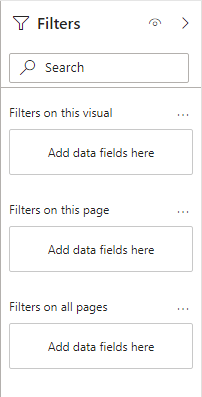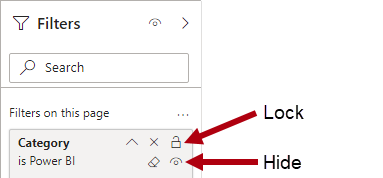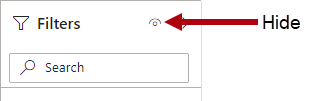Anvend filtre på rapportstrukturen
På rapportdesigntidspunktet skal du bruge ruden Filtre til at anvende filtre på rapportstrukturen.
Ruden Filtre indeholder tre sektioner:
Filtre på alle sider
Filtre på denne side
Filtre på dette visuelle element
Afsnittet Filtre på alle sider definerer filtre på rapportniveau, som gælder for alle rapportsider og visualiseringer. Filtre på rapportniveau er globale filtre.
Afsnittet Filtre på denne side definerer filtre på sideniveau, som gælder for alle visualiseringer på en bestemt side og føjer til alle eksisterende filtre på rapportniveau. Hvis et filter på rapportniveau f.eks. begrænser data til det land, hvor USA, og et filter på sideniveau begrænser data til staten Washington, er begge filtre gældende: Land er USA, og State-Province er Washington.
Afsnittet Filtre i denne visualisering definerer filtre på visualiseringsniveau. Denne sektion er kun synlig, når én visualisering er i fokus, fordi filtre på visualiseringsniveau kun gælder for en enkelt visualisering. de føjer til eksisterende filtre på rapportniveau og sideniveau. Hvis et filter på visualiseringsniveau udvider det forrige eksempel data til Seattle, er der tre filtre i kraft: Land er USA, State-Province er Washington, og City er Seattle.
I modsætning til filtre på rapport- og sideniveau kan et filter på visualiseringsniveau filtrere ved hjælp af en måling. Når en måling filtrerer en visualisering, bruges den til at fjerne grupper. Overvej f.eks. en visualisering i et søjlediagram, der grupperer efter butik. Et målingsfilter kan fjerne grupper (butikker), hvor det samlede butikssalg er mindre end et bestemt beløb.
Filtre gælder for et enkelt felt og bruger en af følgende filtertyper:
Grundlæggende
Erfaren
Top N
Relativ dato og relativ klokkeslæt
Med filtertypen Grundlæggende kan du vælge elementer på en liste over forskellige værdier, der findes i feltet. Du kan også begrænse filteret til en enkelt markering i stedet for flere markeringer.
Den avancerede filtertype giver dig mulighed for at oprette mere komplekse betingelser ved hjælp af datatypespecifikke operatorer:
Tekstfeltoperatorer – Test for betingelser som f.eks. "indeholder", "starter med", "er tom", "er tom" og andre.
Numeriske feltoperatorer – Test for betingelser som f.eks. "er mindre end", "er mindre end eller lig med" og andre.
Datofeltoperatorer – Test for betingelser som f.eks. "er efter", "er slået til eller efter" og andre.
Du kan kombinere flere test ved hjælp af en logisk AND/OR-operator.
Filtertypen Top N gælder for tekst- og datofelter, der kun er tilgængelige i filtre på visualiseringsniveau. Denne filtertype hjælper dig med at filtrere efter det øverste (eller nederste) antal elementer, f.eks. de fem øverste produkter efter indtægt. Hvis du vil konfigurere filteret, skal du overføre et felt, der er opsummeret, f.eks. salgsindtægter.
Filtertyperne Relativ dato og Relativ klokkeslæt gælder kun for datofelter, hvilket gør det muligt at filtrere efter relativ dato eller klokkeslæt. Relative filtre gør det muligt for rapportforbruger at filtrere efter tidligere, nuværende eller fremtidige tidsperioder baseret på den aktuelle dato og det aktuelle klokkeslæt.
Tip
Hvis der er et overvældende antal filtre tilgængelige, kan du bruge søgefeltet til hurtigt at indsnævre antallet af filtre. Du kan også sortere filtrene alfabetisk i hver sektion i stigende eller faldende rækkefølge. Hvis du vil bestemme modelfeltet for hvert filter, skal du også holde markøren over et filterkort for at få vist den fulde reference til modellen med hensyn til dens tabel og feltnavnet.
Du kan låse filtre for at sikre, at rapportforbrugere ikke kan fjerne eller ændre dem. Det er en god idé at låse filtre, der er vigtige for designet af rapporten, siden eller visualiseringen. Derudover kan du skjule filtre. Et skjult filter er ikke synligt for rapportforbrugere. Overvej at skjule et filter, når rapportforbruger ikke behøver at vide noget om det, f.eks. når filtre rydder op i dataene, måske ved at fjerne BLANKs.
Du kan skjule hele ruden Filtre for at sikre, at brugerne af rapporten ikke kan åbne den.
Du kan få flere oplysninger under Formatér filtre i Power BI-rapporter.